Bạn muốn xóa lịch sử tìm kiếm trong tính năng Bing Search và cũng có thể là muốn tắt tính năng tự động lưu lại thông tin của tính năng Bing Search được mặc định trong hệ điều hành Windows 8 nhưng không biết phải xử lý thế nào?
Thông thường, sau mỗi lần tìm kiếm bất cứ điều gì bằng tính năng Bing Search trong hệ điều hành Windows 8 thì mặc định Bing Search sẽ lưu lại các thông tin đó và sẽ hiển thị ngay trên màn hình Startscreen. Chính điều này sẽ gây nên sự khó chịu cho bạn. Bài viết dưới đây sẽ giúp bạn xử lý vấn đề là xóa lịch sử tìm kiếm trong Bing Search và cũng tắt luôn tính năng đó đi khi không cần thiết.

Cách tắt và xóa lịch sử tìm kiếm Bing Search trên Windows 8/8.1
Bước 1: Trên màn hình Startscreen Windows 8, các bạn chọn biểu tượng Bing Search
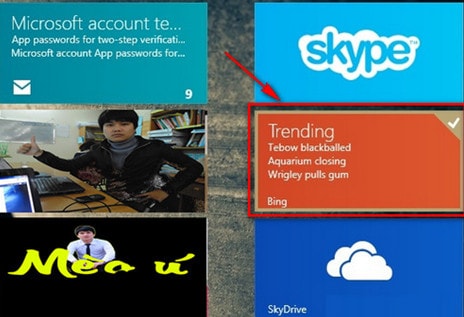
Bước 2: Tại giao diện Bing Search, các bạn kích hoạt Windows Charm và chọn phần Settings

Bước 3: Sau khi chọn Setting, các bạn tìm tới tính năng “Search History”

Bước 4: Tại giao diện cài đặt Search History, các bạn di chuyển “Keep Search history” từ nút ON sang nút OFF – đây là cài đặt tắt tính năng tự động lưu lại các thông tin kết quả tìm kiếm trong tính năng tìm kiếm Bing Search

Bước 5: Tiếp theo để xóa lịch sử các thông tin tìm kiếm từ trước tới giờ của bạn bằng tính năng Bing Search trong Windows 8, các bạn click chọn “Clear all” trong mục Clear search history

Như vậy là các bạn đã có thể an tâm sử dụng tính năng Bing Search trong Windows 8 mà không phải lo lắng với vấn đề tự động lưu lại các thông tin tìm kiếm về các lĩnh vực giải trí, khoa học, nghệ thuật ... của bạn khi đó sẻ hiển thị ra màn hình Startscreen nữa. Bên cạnh đó, bạn cũng có thể tắt hẳn tính năng này nếu thật sự không cần thiết sử dụng.
Việc tắt tính năng tự động lưu lại các thông tin tìm kiếm của Bing Search giúp bạn ẩn đi những thông tin tìm kiếm trước đó cũng như làm xấu màn hình Startscreen trở nên thật đơn giản với bài viết này phải không? Ngoài thủ thuật trên, các bạn cũng có thể tham khảo rất nhiều thủ thuật khác trên taimienphi.vn
https://thuthuat.taimienphi.vn/tat-va-xoa-lich-su-tim-kiem-bing-search-tren-windows-881-1002n.aspx
Xem mật khẩu wifi trên Windows 8 giúp bạn lấy lại mật khẩu trước đây đã lưu khi truy cập vào mạng wifi này, cách xem mật khẩu wifi trên windows 8 đã được Taimienphi thực hiện một cách chi tiết., chúc các bạn thành công!